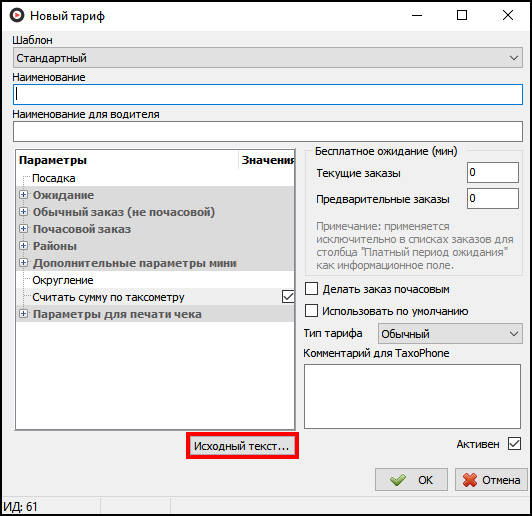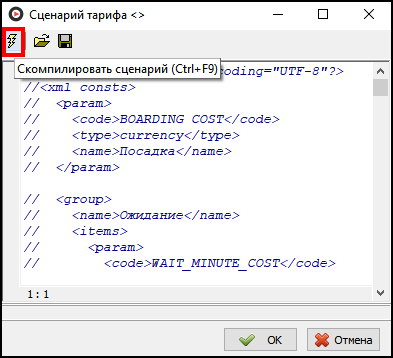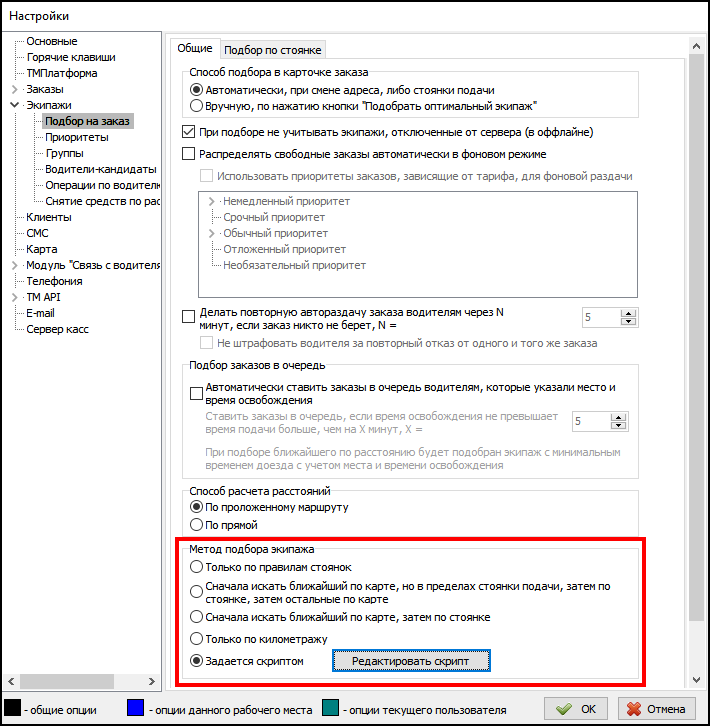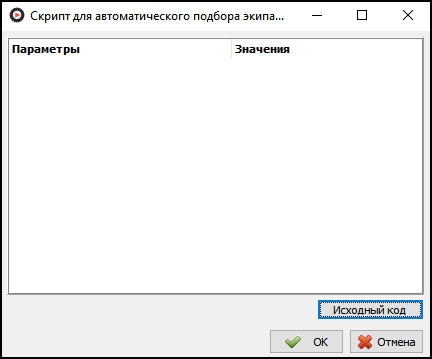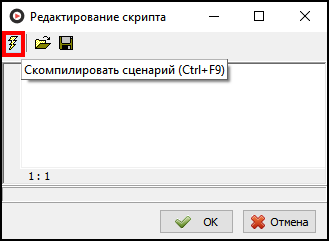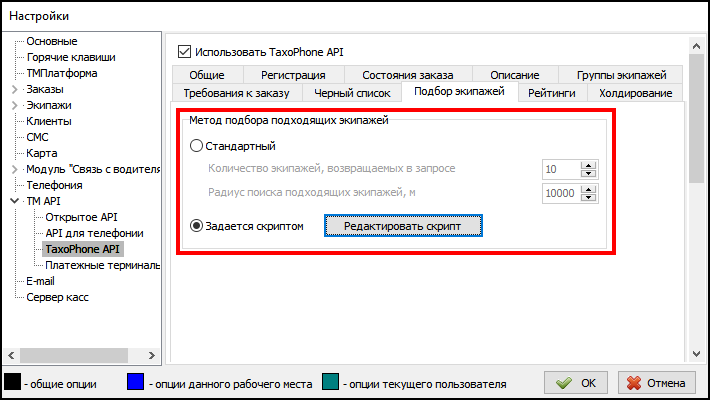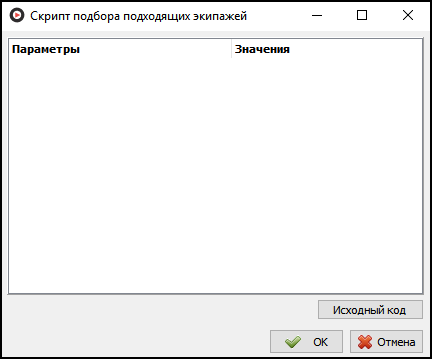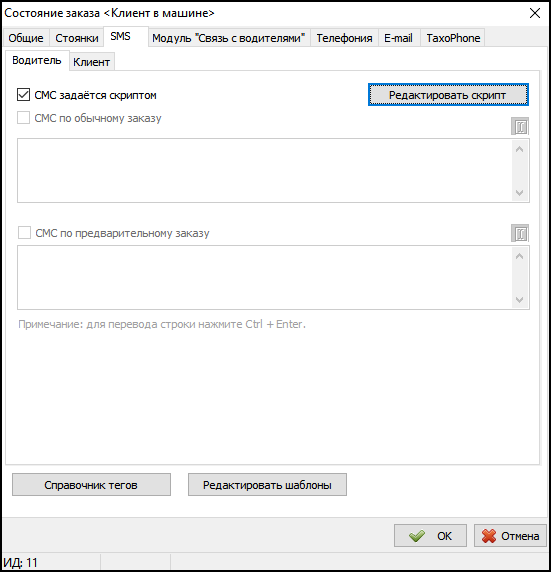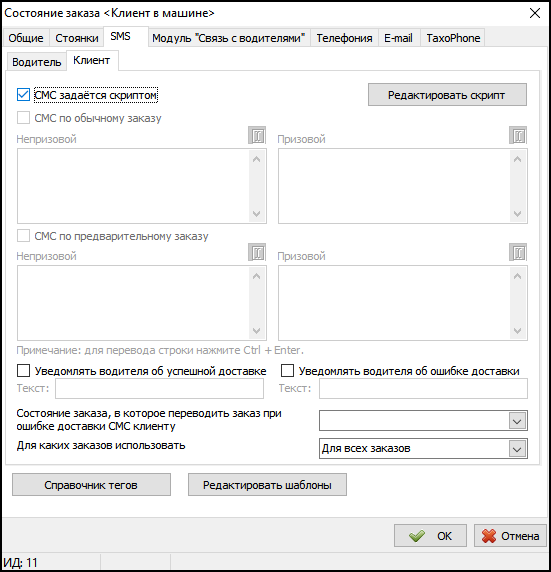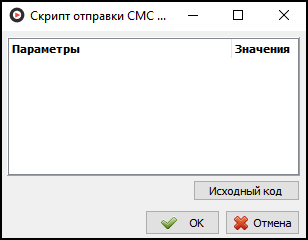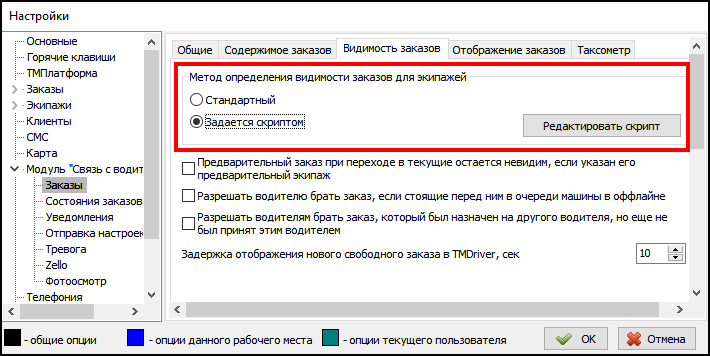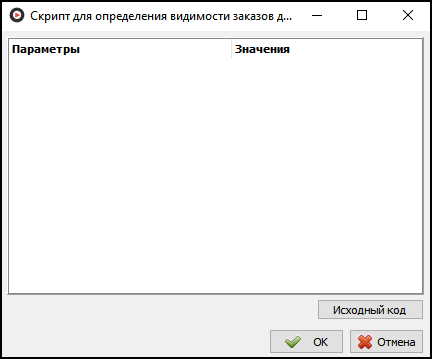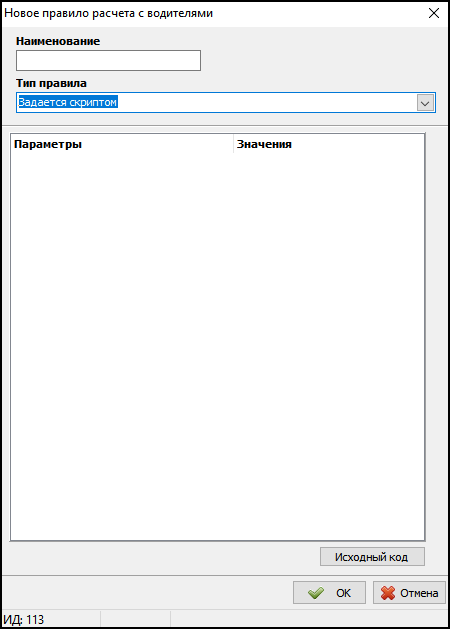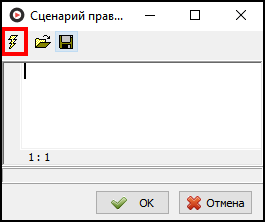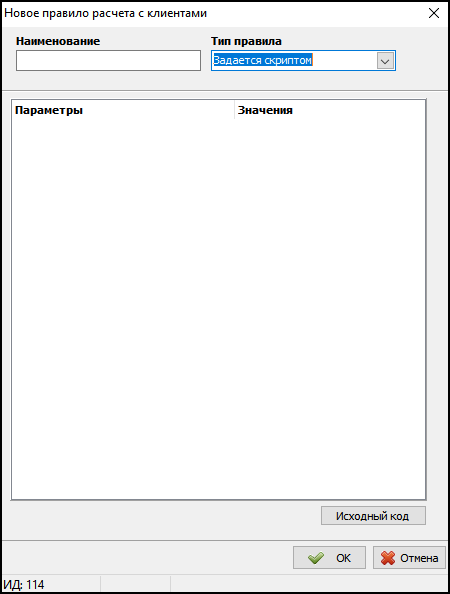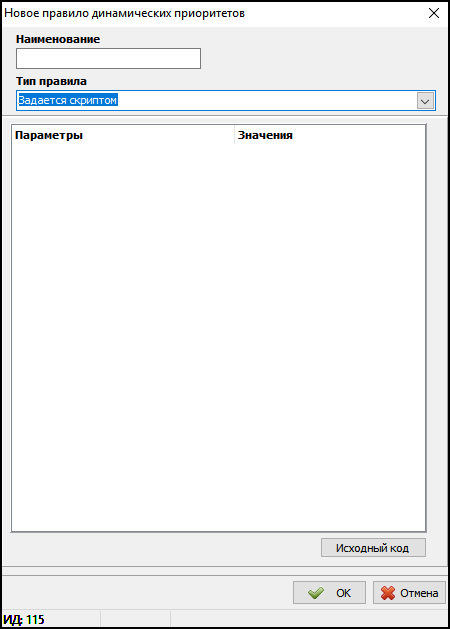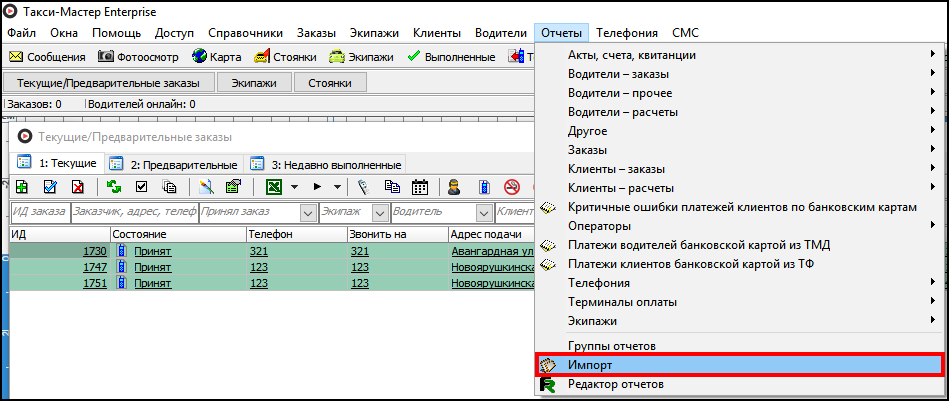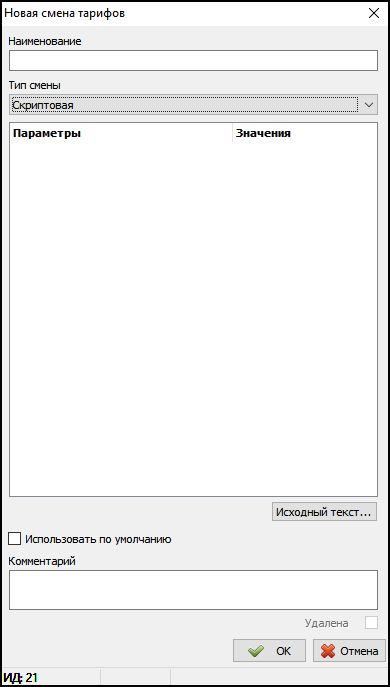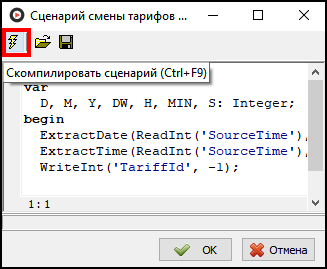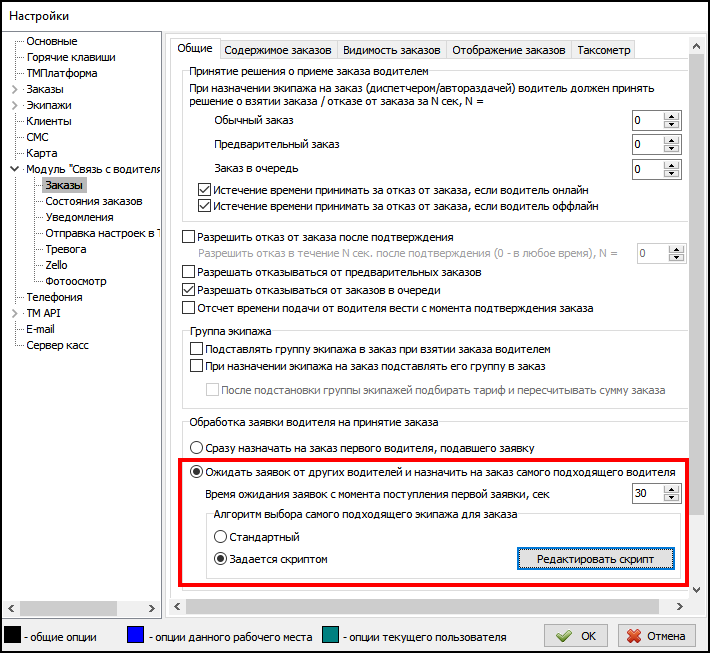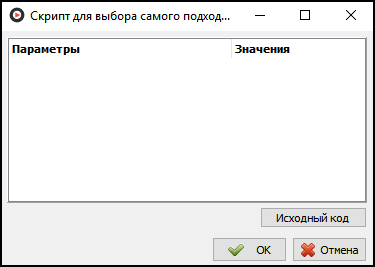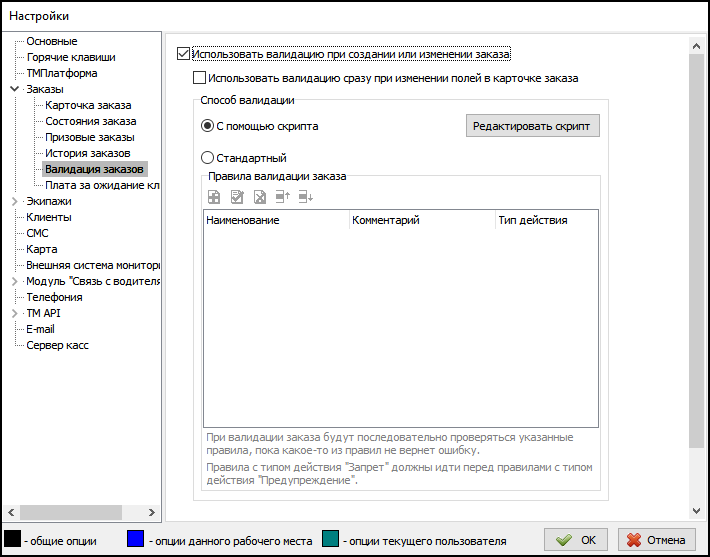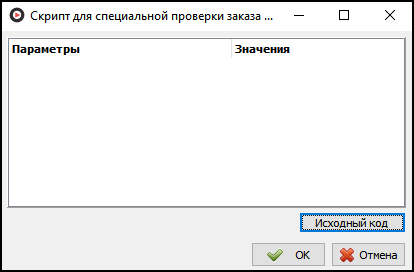Установка индивидуальных доработок
Содержание
- 1 Установка индивидуального тарифа
- 2 Установка персонального скрипта автораздачи
- 3 Установка персонального скрипта подбора экипажей для заказов с TaxoPhone
- 4 Установка скрипта отправки SMS
- 5 Установка скрипта видимости заказов
- 6 Установка скрипта расчетов с водителями
- 7 Установка скрипта расчетов с клиентами
- 8 Установка правила назначения динамических приоритетов
- 9 Установка индивидуального отчета
- 10 Установка смен тарифов
- 11 Установка алгоритма выбора самого подходящего экипажа для заказа
- 12 Установка валидации заказа
- 13 Установка правила воспроизведения звуков
- 14 Установка скриптовых системных событий
Установка индивидуального тарифа
Чтобы загрузить персональный тариф, необходимо:
- Зайти в справочник "Тарифы".
- Создать новый тариф или открыть на редактирование существующий.
- Нажать кнопку "Исходный текст".
- В появившееся окно "Сценарий тарифа" вставить содержимое текстового документа, полученного от наших технических специалистов.
- Нажать на кнопку "Скомпилировать сценарий".
- Нажать ОК.
- При необходимости настроить параметры тарифа.
Установка персонального скрипта автораздачи
Чтобы загрузить скрипт автораздачи, необходимо:
- Зайти в Файл - Настройки - Экипажи - Подбор на заказ.
- В группе настроек "Метод подбора экипажа" выбрать "Задается скриптом" и нажать на "Редактировать скрипт".
- В открывшемся окне нажать на "Исходный код".
- В появившееся окно вставить содержимое текстового документа, полученного от наших технических специалистов.
- Нажать на кнопку "Скомпилировать сценарий".
- Нажать ОК.
- При необходимости задать значения параметров. Нажать ОК.
Установка персонального скрипта подбора экипажей для заказов с TaxoPhone
Чтобы загрузить скрипт подбора экипажей для заказов с TaxoPhone, необходимо:
- Зайти в Файл - Настройки - TM API - TaxoPhone API - Подбор экипажей.
- В группе настроек "Метод подбора подходящих экипажей" выбрать "Задается скриптом" и нажать на "Редактировать скрипт".
- В открывшемся окне нажать на "Исходный код".
- В появившееся окно вставить содержимое текстового документа, полученного от наших технических специалистов.
- Нажать на кнопку "Скомпилировать сценарий".
- Нажать ОК.
- При необходимости задать значения параметров. Нажать ОК.
Установка скрипта отправки SMS
Чтобы загрузить скрипт отправки SMS, необходимо:
- Зайти в справочник "Состояния заказов".
- Выбрать нужное состояние.
- В окне состояния перейти во вкладку SMS.
- Выбрать кому должно уходить SMS клиенту и/или водителю, в соответствующей подвкладке выбрать "Задается скриптом" и нажать на кнопку "Редактировать скрипт".
- В открывшемся окне нажать на "Исходный код".
- В появившееся окно вставить содержимое текстового документа, полученного от наших технических специалистов.
- Нажать на кнопку "Скомпилировать сценарий".
- Нажать ОК.
- При необходимости задать значения параметров. Нажать ОК.
Установка скрипта видимости заказов
Чтобы загрузить скрипт видимости заказов, необходимо:
- Зайти в Файл - Настройки - Модуль "Связь с водителями" - Заказы - Видимость заказов.
- В группе настроек "Метод определения видимости заказов для экипажей" выбрать "Задается скриптом" и нажать на "Редактировать скрипт".
- В открывшемся окне нажать на "Исходный код".
- В появившееся окно вставить содержимое текстового документа, полученного от наших технических специалистов.
- Нажать на кнопку "Скомпилировать сценарий".
- Нажать ОК.
- При необходимости задать значения параметров. Нажать ОК.
Установка скрипта расчетов с водителями
Чтобы загрузить скрипт расчетов с водителями, необходимо:
- Зайти в справочник "Правила расчетов с водителями".
- Создать новое правило или открыть для редактирования существующее.
- Выбрать Тип правила "Задается скриптом".
- Нажать кнопку "Исходный код".
- В появившееся окно "Сценарий правила" вставить содержимое текстового документа, полученного от наших технических специалистов.
- Нажать на кнопку "Скомпилировать сценарий".
- Нажать ОК.
- При необходимости задать значения параметров. Нажать ОК.
Установка скрипта расчетов с клиентами
- Чтобы загрузить скрипт расчетов с клиентами, необходимо:
- Зайти в справочник "Правила расчетов с клиентами".
- Создать новое правило или открыть для редактирования существующее.
- Выбрать Тип правила "Задается скриптом".
- Нажать кнопку "Исходный код".
- В появившееся окно "Сценарий правила" вставить содержимое текстового документа, полученного от наших технических специалистов.
- Нажать на кнопку "Скомпилировать сценарий".
- Нажать ОК.
- При необходимости задать значения параметров. Нажать ОК.
Установка правила назначения динамических приоритетов
Чтобы загрузить правило назначения динамических приоритетов, необходимо:
- Зайти в справочник "Правила назначения динамических приоритетов".
- Создать новое правило или открыть для редактирования существующее.
- Выбрать Тип правила "Задается скриптом".
- Нажать кнопку "Исходный код".
- В появившееся окно "Сценарий правила" вставить содержимое текстового документа, полученного от наших технических специалистов.
- Нажать на кнопку "Скомпилировать сценарий".
- Нажать ОК.
- При необходимости задать значения параметров. Нажать ОК.
Установка индивидуального отчета
Чтобы загрузить индивидуальный отчет, необходимо:
- Зайти в Отчеты - Импорт.
- Выбрать документ, полученный от наших технических специалистов.
- Нажать Открыть.
Установка смен тарифов
Чтобы загрузить смены тарифов, необходимо:
- Зайти в справочник "Смены тарифов".
- Создать новую смену тарифов или открыть для редактирования существующую.
- Нажать кнопку "Исходный текст".
- В появившееся окно вставить содержимое текстового документа, полученного от наших технических специалистов.
- Нажать на кнопку "Скомпилировать сценарий".
- Нажать ОК.
- При необходимости задать значения параметров. Нажать ОК.
Установка алгоритма выбора самого подходящего экипажа для заказа
Чтобы загрузить алгоритм выбора самого подходящего экипажа для заказа, необходимо:
- Зайти в Файл - Настройки - Модуль "Связь с водителями" - Заказы - Общие.
- В группе настроек "Алгоритм выбора самого подходящего экипажа для заказа" выбрать "Задается скриптом" и нажать на "Редактировать скрипт".
- В открывшемся окне нажать на "Исходный код".
- В появившееся окно вставить содержимое текстового документа, полученного от наших технических специалистов.
- Нажать на кнопку "Скомпилировать сценарий".
- Нажать ОК.
- При необходимости задать значения параметров. Нажать ОК.
Установка валидации заказа
В Такси-Мастер существует возможность выполнять валидацию при создании или изменении заказа. Логику валидации можно задать с помощью скрипта. Например, можно проверять, заполнены ли какие-то атрибуты в заказе или доступны ли автомобили на время подачи заказа.
Чтобы добавить валидацию при создании или изменении заказа, необходимо:
- Зайти в Файл - Настройки - Заказы - Валидация заказов.
- Выбрать "Использовать валидацию при создании или изменении заказа" и нажать на "Редактировать скрипт".
- В открывшемся окне нажать на "Исходный код".
- В появившееся окно вставить содержимое текстового документа, полученного от технических специалистов ООО БИТ "Мастер".
- Нажать на кнопку "Скомпилировать сценарий".
- Нажать ОК.
- При необходимости задать значения параметров. Нажать ОК.
- Если необходимо, чтобы валидация происходила прямо во время заполнения карточки заказа, то нужно установить признак "Использовать валидацию сразу при изменении полей в карточке заказа" (Файл - Настройки - Заказы - Валидация заказов).
Установка правила воспроизведения звуков
Добавление новых правил воспроизведения звуков описано в статье "Справочник "Правила воспроизведения звуков".
Установка скриптовых системных событий
Примеры использования скриптовых системных событий описаны в одноименной статье.